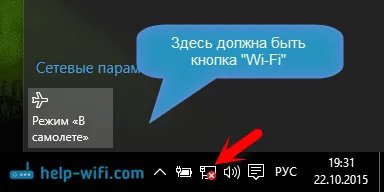Pro ty, kteří již četli moji recenzi routeru TP-Link Archer C5400X a dokázali si koupit toto herní monstrum, jsem se rozhodl připravit pokyny pro jeho nastavení. Tento router budete moci nakonfigurovat bez problémů, i když jste se s takovými zařízeními nikdy nesetkal. TP-Link Archer C5400X má stále stejný jednoduchý a intuitivní ovládací panel. Existují ruské a ukrajinské jazyky. A pokud narazíte na nějaké problémy během procesu nastavení, můžete vidět průvodce nastavením (součástí balení) nebo můj článek. A také se zeptejte v komentářích.
Pokud nemáte počítač (což je nepravděpodobné od zakoupení herního routeru), můžete jej nakonfigurovat ze svého mobilního zařízení. Chcete-li to provést, nainstalujte aplikaci TP-Link Tether z obchodu Android nebo iOS. Ale je pro mě nějak pohodlnější jej konfigurovat pomocí počítače. Doporučuji také používat počítač. Nainstalujte aplikaci později pro ovládání routeru.
Připojte všechny antény k TP-Link Archer C5400X. Připojte a připojte napájecí zdroj a zapojte jej do elektrické zásuvky. Pokud se indikátor na horní straně routeru nerozsvítí, zkontrolujte, zda je zapnuto napájení tlačítkem na zadní straně routeru.
Dále do internetového portu (je modrý) připojte kabel od poskytovatele Internetu (nebo z modemu). A pomocí síťového kabelu dodávaného se směrovačem jej připojte k počítači. Na routeru připojíme kabel k jednomu z portů LAN. Na počítači - na síťovou kartu.
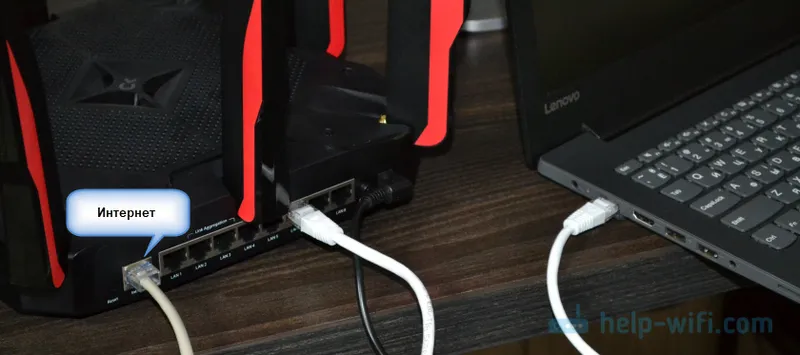
Někdy není možné připojit router k počítači pomocí síťového kabelu. Nejčastěji při nastavování z notebooku (bez portu LAN), smartphonu nebo tabletu. Když zapnete Archer C5400X, bude sdílet Wi-Fi hned. Název továrny (SSID) všech tří sítí a heslo (heslo / PIN) lze zobrazit ze spodní části routeru.
Vždy můžete obnovit nastavení routeru na výchozí tovární hodnoty. Reset lze provést tlačítkem Reset. Stiskněte na něj něčím ostrým a držte jej několik sekund. Indikátor začne aktivně blikat. Po restartu se nastavení resetuje.Po připojení k síti Wi-Fi routeru můžete přejít do svého webového rozhraní pro konfiguraci. Přestože by připojení mohlo být bez přístupu k internetu.
Jak nastavím?
Otevřete libovolný prohlížeč (nejlépe standardní nebo s minimálním počtem různých doplňků) a přejděte na adresu http://tplinkwifi.net (další podrobnosti viz tento článek). Můžete také přejít na nastavení na adrese http://192.168.0.1 . Více zde. V těchto článcích (pomocí odkazů) jsem také ukázal, co dělat, pokud se nastavení routeru neotevře.
V prvním okně musíte přijít a nastavit heslo, které bude chránit nastavení našeho TP-Link Archer C5400X. Tam také můžete okamžitě změnit jazyk.
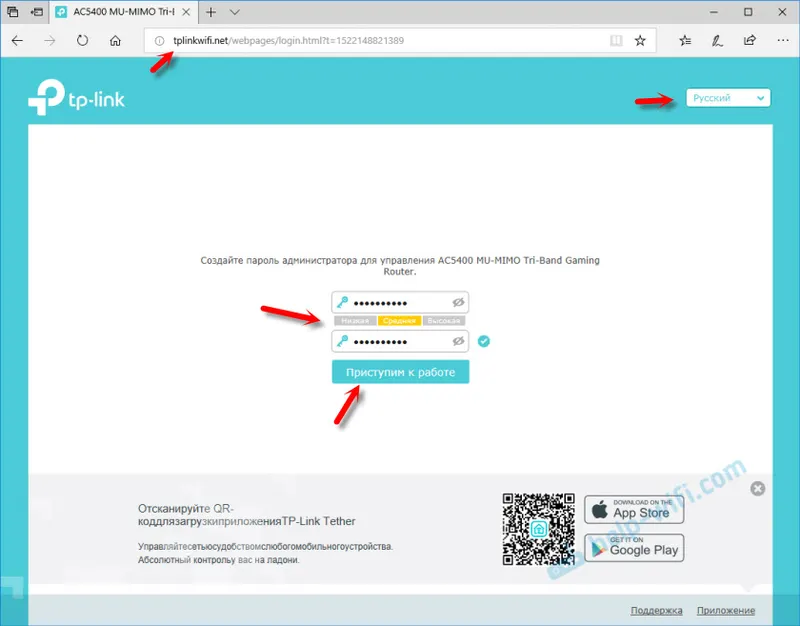
Nastavili jsme časové pásmo.
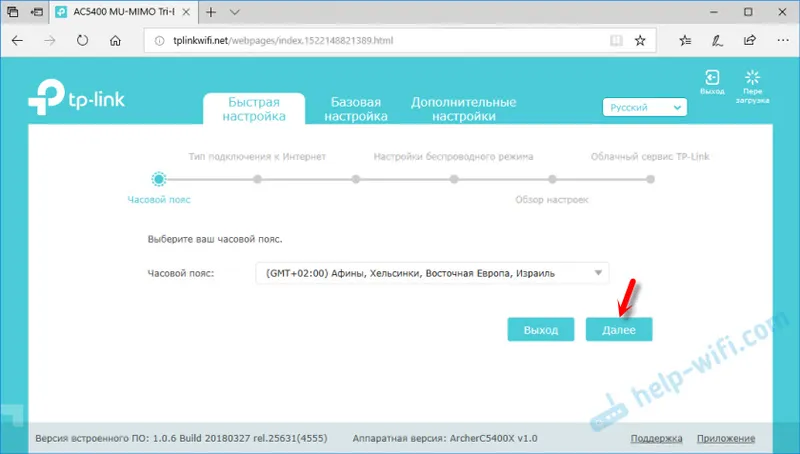
Nejdůležitější krok! Nastavení internetového připojení. Pokud jsou tato nastavení nesprávně nastavena, router se nebude moci připojit k Internetu a distribuovat je do jiných zařízení.
Můj typ připojení je Dynamic IP. Ale to neznamená, že máte to samé. Pokud nevíte, musíte se podívat na dokumenty, které vám poskytovatel poskytl, podívat se na pokyny na webových stránkách poskytovatele nebo zavolat podporu. Pokud máte PPPoE, L2TP nebo PPTP, pak na další stránce musíte zadat uživatelské jméno a heslo (pro L2TP a PPTP také adresu serveru). Všechny tyto parametry poskytuje poskytovatel.
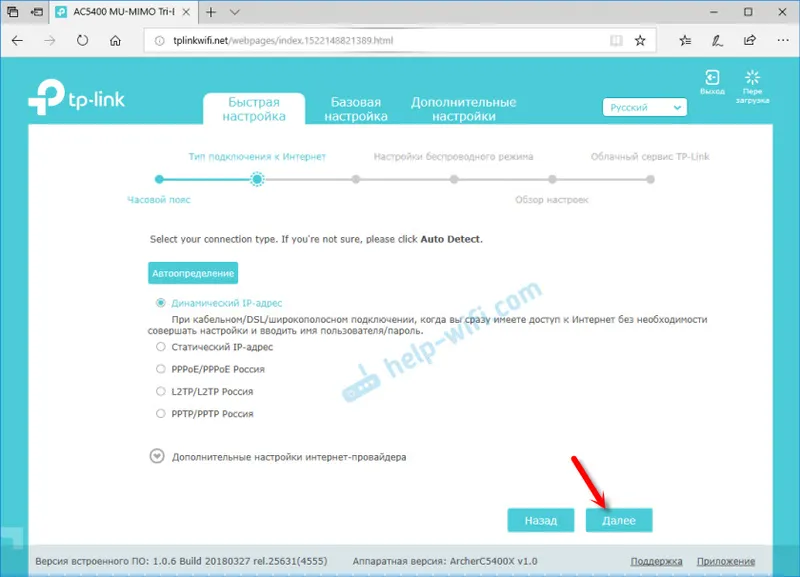
Pokud máte také dynamickou IP, bylo by dobré se poradit s poskytovatelem, pokud se nezavazuje MAC adresou. Pokud ano, můžete klonovat MAC z počítače, ke kterému je připojen internet. Nebo zaregistrujte MAC adresu routeru u poskytovatele (je to uvedeno na spodní straně nálepky).
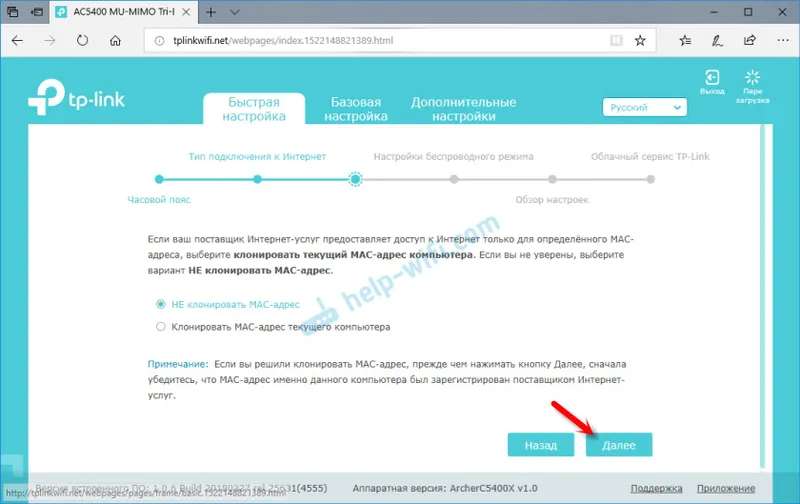
Nastavení sítě Wi-Fi. Všechno je zde jednoduché. Změníme název každé sítě Wi-Fi (jedna síť v rozsahu 2,4 GHz a dvě sítě v rozsahu 5 GHz). Do sítě Wi-Fi vložíme heslo. Může být stejný pro všechny sítě. V případě potřeby můžete konkrétní síť deaktivovat (zrušením zaškrtnutí políčka vedle „Povolit bezdrátové vysílání“).
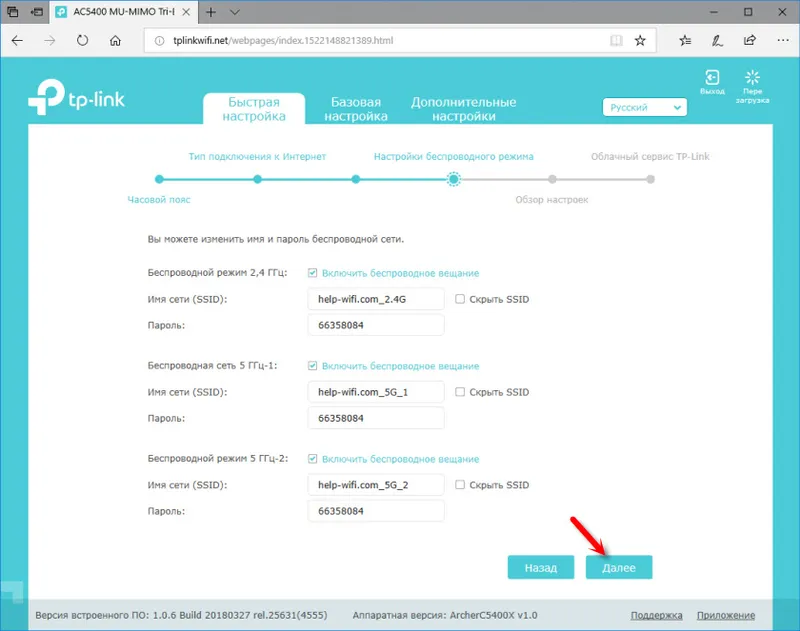
Uložíme parametry.
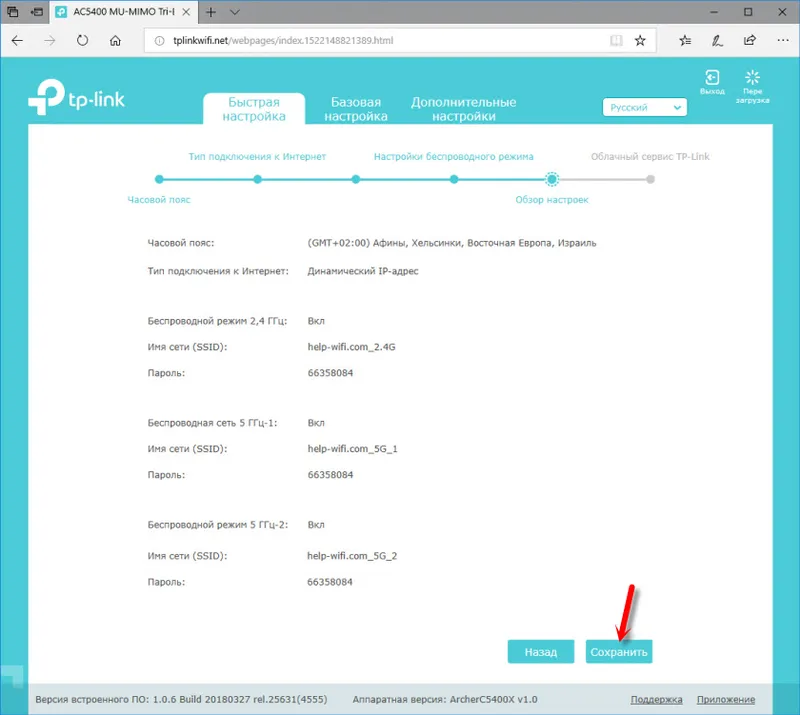
Směrovač by měl hlásit, že konfigurace sítě byla úspěšná. Budete vyzváni k přihlášení k vašemu TP-Link ID. Pokud to nechcete udělat, můžete tento krok přeskočit.
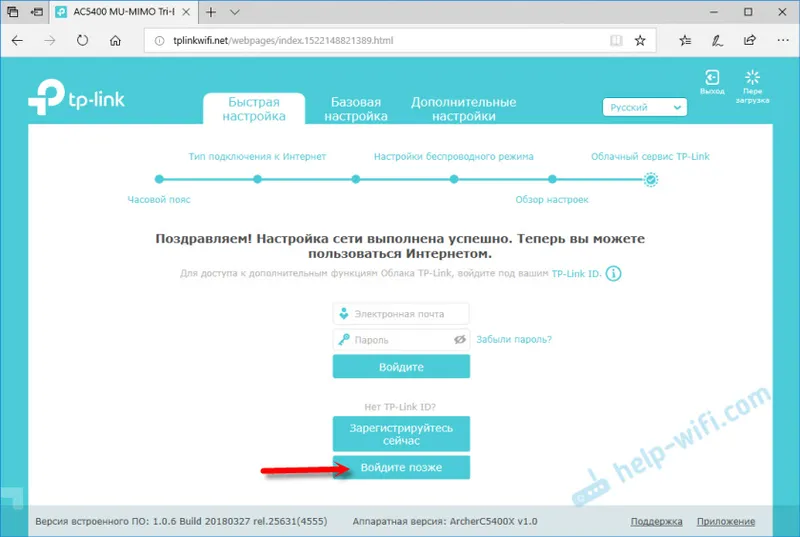
Přijímat gratulace?
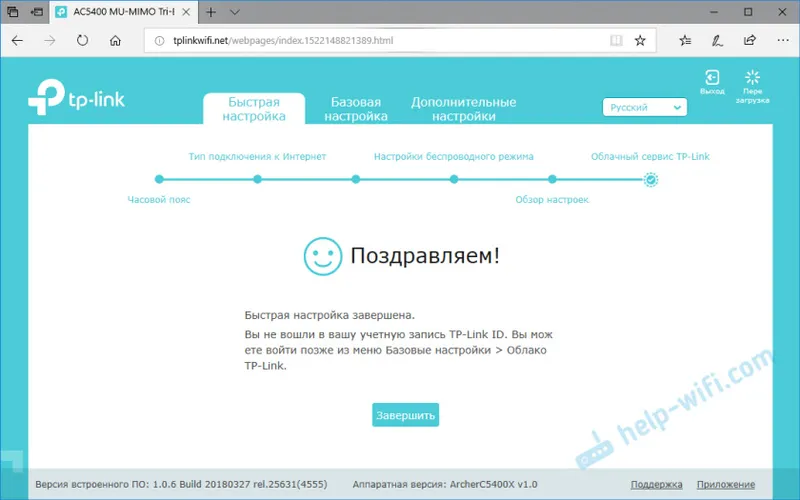
Po kliknutí na tlačítko „Dokončit“ se otevře „Síťový diagram“. Zobrazuje stav sítě, informace o připojených klientech, připojených zařízeních USB atd. Pokud je stav „Internet Status: Connected“, pak je vše v pořádku. Pokud není k dispozici žádné připojení, pak na levé straně na kartě „Internet“ můžete zkontrolovat parametry připojení k poskytovateli internetu.
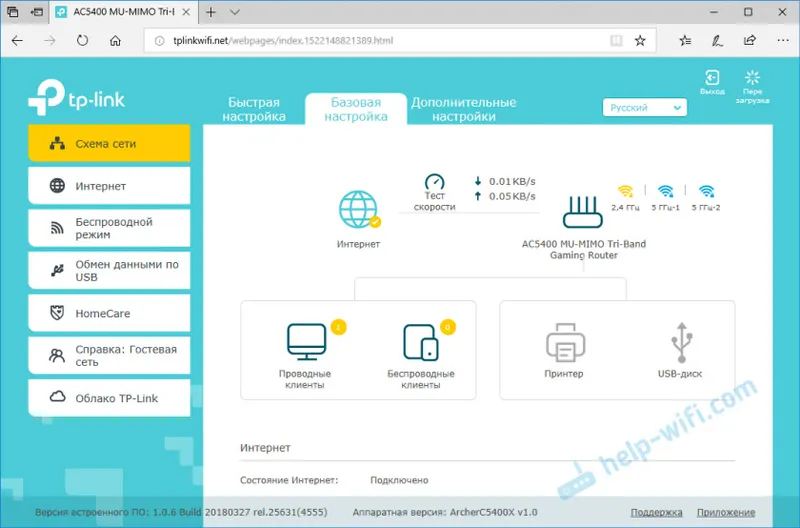
Dokončili jsme základní nastavení. Náš router je připojen k internetu a je bezpečný. Uložte hesla (z nastavení a Wi-Fi), abyste na ně nezapomněli. Zařízení můžete připojit k modulu TP-Link Archer C5400X a vychutnat si rychlé a stabilní připojení.
Nastavení dalších funkcí
Protože jsem již napsal mnoho samostatných pokynů pro nastavení různých funkcí na routerech TP-Link, nechám odkazy na tyto pokyny. Abychom se neopakovali.
- IPTV. Parametry pro IPTV můžete nastavit pomocí TP-Link Archer C5400X na kartě „Další nastavení“ v části „Síť“ - „IPTV“. Další informace naleznete v článku Konfigurace IPTV na směrovačích TP-Link.
- Sdílený síťový přístup k paměťovému zařízení USB připojenému k Archer C5400X. Nastavení je zde velmi jednoduché. V zásadě vše začne fungovat ihned po připojení jednotky flash nebo externího pevného disku. O tom jsem psal v článku o přístupu na USB disk (flash disk) přes router TP-Link přes síť.
- Nastavení hostující sítě Wi-Fi na směrovači Tp-Link
- Pokud chcete změnit heslo sítě Wi-Fi, bude tento článek užitečný.
Je těžké si zapamatovat a najít všechny pokyny. Pokud nevíte, jak něco nastavit, zeptejte se v komentářích. Nezapomeňte také zanechat svůj názor na TP-Link Archer C5400X. Napište, jak se chová v online hrách a dalších složitých úkolech.